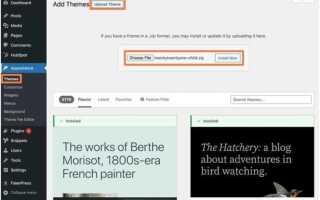Дочерняя тема (или child theme) в WordPress – это тема, которая наследует функциональность и стиль родительской темы, позволяя модифицировать и расширять ее без риска потерять изменения при обновлении. Вместо того чтобы изменять исходные файлы родительской темы, вы создаете дочернюю тему, которая переопределяет или добавляет нужные вам элементы. Это позволяет гибко настраивать сайт, сохраняя при этом стабильность и совместимость с будущими версиями родительской темы.
Использование дочерней темы особенно важно для разработчиков и владельцев сайтов, которые хотят избежать потери индивидуальных настроек после обновлений. Вместо того чтобы вручную вносить изменения каждый раз, достаточно просто создать или обновить дочернюю тему. Это дает возможность изменения функционала, стилей и шаблонов, при этом не касаясь основной структуры родительской темы.
Как создать дочернюю тему в WordPress? Процесс начинается с создания новой папки в каталоге wp-content/themes, где будут находиться все файлы вашей дочерней темы. В самой базовой форме потребуется только два файла: style.css и functions.php. В style.css указывается, что это дочерняя тема и как она должна наследовать родительскую. В functions.php подключается стили родительской темы, что позволяет дочерней теме использовать все ее ресурсы.
Основное преимущество использования дочерней темы заключается в сохранении структуры и возможностей родительской темы, с добавлением гибкости для кастомизации. Это идеальный подход для тех, кто хочет добавлять функциональные элементы или изменять внешний вид сайта без потери гибкости и безопасности.
Как создать дочернюю тему в WordPress с нуля
Создание дочерней темы в WordPress начинается с создания новой папки в директории /wp-content/themes/. Название папки должно быть уникальным и отражать суть темы, например mytheme-child.
Далее необходимо создать два файла: style.css и functions.php. Эти файлы обязательны для правильной работы дочерней темы.
В файл style.css добавьте следующий код:
/*
Theme Name: MyTheme Child
Template: mytheme
*/
Параметр Theme Name указывает название дочерней темы, а Template должен содержать название родительской темы (папки родительской темы, в нашем примере это mytheme). Убедитесь, что название родительской темы совпадает с названием папки, в которой она находится.
В этом же файле можно добавить стили для дочерней темы. Для этого можно подключить стили родительской темы через @import, но предпочтительнее использовать файл functions.php для подключения стилей, чтобы улучшить производительность.
Теперь откройте или создайте файл functions.php в дочерней теме. Добавьте следующий код для подключения стилей родительской темы:
Этот код гарантирует, что стили родительской темы будут загружаться перед стилями дочерней темы, что позволяет переопределять их при необходимости.
После того как эти два файла будут созданы, дочерняя тема готова к использованию. Перейдите в админку WordPress, в раздел "Внешний вид" → "Темы", и активируйте вашу дочернюю тему.
Теперь дочерняя тема готова к разработке. Вы можете добавлять новые шаблоны, изменять стили и использовать функции родительской темы, не затрагивая её файлы. В случае обновления родительской темы все изменения останутся в дочерней.
Какие файлы обязательны для дочерней темы в WordPress
Для создания дочерней темы в WordPress необходимо минимум два файла: style.css и functions.php.
style.css – это основной файл стилей, который обязательно должен быть в дочерней теме. В нем содержится информация о теме и подключаются стили родительской темы. В начале файла должен быть указан обязательный блок комментариев, который включает название дочерней темы, описание, ссылку на родительскую тему и прочее. Пример минимальной структуры:
/* Theme Name: Дочерняя Тема Template: parent-theme */
Параметр Template указывает на каталог родительской темы, а все стили дочерней темы должны быть записаны ниже этого блока. Для подключения стилей родительской темы нужно использовать функцию wp_enqueue_scripts в файле functions.php.
functions.php – файл для добавления функциональности. Этот файл необходим для правильного подключения стилей и скриптов родительской темы, а также для добавления собственных функций. В нем должно быть объявление функции для подключения стилей родительской темы:
Эти два файла составляют минимальный набор для работы дочерней темы в WordPress. Все остальные файлы, такие как index.php, header.php и другие, могут быть добавлены по мере необходимости, если требуется модификация их работы.
Как подключить и активировать дочернюю тему в админке WordPress

Для подключения и активации дочерней темы в WordPress через админку выполните следующие шаги:
1. Войдите в админ-панель WordPress.
2. Перейдите в раздел Внешний вид -> Темы.
3. Нажмите кнопку Добавить новую в верхней части страницы.
4. Если дочерняя тема уже загружена на ваш сервер, используйте кнопку Загрузить тему и выберите архив с файлом дочерней темы (.zip). Если дочерняя тема не была загружена, скачайте её и загрузите на сервер через FTP или через панель хостинга.
5. После того как тема будет загружена, она появится в списке доступных тем. Найдите её и нажмите Активировать.
6. После активации дочерней темы в разделе Внешний вид -> Темы она будет отображаться как активная. Все изменения и кастомизация будут применяться только к дочерней теме, оставляя родительскую тему нетронутой.
Важно помнить, что дочерняя тема должна быть правильно настроена для корректной работы. Убедитесь, что в директории дочерней темы присутствует файл style.css, а также файл functions.php, в котором должен быть подключен родительский стиль через функцию wp_enqueue_style().
Как переопределить стили в дочерней теме WordPress
Чтобы изменить стили в дочерней теме WordPress, нужно сначала понять структуру наследования стилей. Дочерняя тема использует те же стили, что и родительская, но позволяет переопределить их, не изменяя оригинальные файлы. Это достигается с помощью подключения собственного файла стилей в дочерней теме.
Для начала создайте файл style.css в директории дочерней темы. В этом файле необходимо указать, что он является дочерним стилем. В верхней части добавьте комментарий, который сообщает WordPress, что это дочерняя тема:
/* Theme Name: Название дочерней темы Template: родительская_тема */
Затем важно подключить основной файл стилей родительской темы. Это делается с помощью функции wp_enqueue_style, которая размещается в файле functions.php дочерней темы. Пример подключения:
function my_theme_enqueue_styles() {
wp_enqueue_style('parent-style', get_template_directory_uri() . '/style.css');
}
add_action('wp_enqueue_scripts', 'my_theme_enqueue_styles');
После того как стили родительской темы подключены, можно добавлять собственные правила для переопределения существующих стилей. Для этого достаточно прописать нужные CSS-правила в файле style.css дочерней темы. WordPress применит эти стили после родительских, что позволит изменить внешний вид без вмешательства в файлы родительской темы.
Если нужно изменить конкретные элементы, убедитесь, что ваши правила имеют большую специфичность, чем стили родительской темы. Используйте более конкретные селекторы, добавляйте идентификаторы или классы для точных настроек.
Например, чтобы изменить фон заголовка на странице, добавьте в файл дочерней темы:
h1 {
background-color: #f0f0f0;
}
Также можно отключить ненужные стили родительской темы с помощью функции wp_dequeue_style, если они не нужны или конфликтуют с вашими собственными стилями. Пример:
function remove_parent_styles() {
wp_dequeue_style('parent-style');
}
add_action('wp_enqueue_scripts', 'remove_parent_styles', 20);
Такой подход позволяет максимально гибко настроить внешний вид сайта, используя стили дочерней темы. Помните, что любые изменения в дочерней теме не затронут родительскую, что делает ваш сайт более безопасным для обновлений.
Как добавить функции в дочернюю тему через functions.php

Файл functions.php в дочерней теме WordPress позволяет добавлять или изменять функциональность сайта без изменений в основной теме. Это позволяет сохранять все изменения при обновлениях родительской темы.
Чтобы добавить функции в дочернюю тему, откройте файл functions.php в папке дочерней темы и добавьте нужный код. Если файл отсутствует, создайте его в каталоге вашей дочерней темы.
Пример базового подключения
Чтобы начать работу с functions.php, добавьте следующий код:
Этот код подключает стиль родительской темы к дочерней, обеспечивая правильную загрузку стилей.
Добавление пользовательских функций
Для добавления собственных функций можно использовать различные хуки и фильтры WordPress. Например, чтобы добавить новый виджет на сайт, используйте функцию register_sidebar:
'Мой сайдбар',
'id' => 'my_sidebar',
'before_widget' => '',
'before_title' => '',
'after_title' => '
',
));
}
add_action('widgets_init', 'my_custom_sidebar');
Удаление функций родительской темы
Если родительская тема включает функции, которые не нужны в дочерней, их можно отключить. Например, чтобы убрать действие родительской темы, используйте remove_action:
Добавление пользовательских скриптов и стилей
Для подключения пользовательских скриптов и стилей в дочернюю тему используйте функцию wp_enqueue_script и wp_enqueue_style:
Этот код подключает скрипты и стили только для дочерней темы, обеспечивая изоляцию от изменений в родительской.
Использование хуков для изменения контента
WordPress предоставляет множество хуков, которые можно использовать для изменения контента. Например, чтобы добавить текст в конец каждой страницы, используйте хук wp_footer:
Мой текст в футере';
}
add_action('wp_footer', 'add_footer_text');
Этот код вставляет текст в футер на всех страницах сайта.
Подключение пользовательских типов записей
Если нужно добавить новый тип контента, можно использовать register_post_type. Пример кода для добавления кастомного типа записей:
array(
'name' => 'Кастомные записи',
'singular_name' => 'Кастомная запись'
),
'public' => true,
'has_archive' => true,
'rewrite' => array('slug' => 'custom-posts'),
));
}
add_action('init', 'create_custom_post_type');
Этот код добавляет новый тип записей с именем «Кастомные записи» на вашем сайте.
Заключение
Файл functions.php в дочерней теме предоставляет гибкость в добавлении и изменении функционала WordPress. Важно помнить, что все изменения через functions.php должны быть совместимы с родительской темой и другими плагинами.
Какие риски при обновлении родительской темы для дочерней темы

Обновление родительской темы в WordPress может привести к нескольким проблемам для дочерней темы, если не учитывать ряд важных факторов. Некоторые из них связаны с изменениями в коде, которые могут повлиять на совместимость, а также с потерей кастомизаций и функциональности. Рассмотрим основные риски и как их минимизировать.
- Потеря настроек и изменений. Обновление родительской темы может затереть или изменить стили, шаблоны и функции, которые были модифицированы в дочерней теме. В случае, если изменения не были правильно учтены или синхронизированы, дочерняя тема может потерять свои уникальные настройки.
- Несовместимость с новыми версиями. Иногда обновления в родительской теме включают изменения в структуре шаблонов, функции или даже в самой API WordPress. Эти изменения могут вызвать ошибки в дочерней теме, особенно если она использует устаревшие или неподдерживаемые методы. Для предотвращения таких ситуаций важно регулярно проверять совместимость дочерней темы с новыми версиями родительской.
- Конфликты с плагинами. В случае значительных изменений в родительской теме могут возникнуть конфликты с плагинами, которые до этого корректно работали. Это происходит, если плагины были настроены с учетом предыдущей структуры или функционала родительской темы.
- Необходимость обновления кастомных функций. Некоторые пользовательские функции, добавленные в дочернюю тему, могут зависеть от устаревших методов родительской темы. При обновлении родительской темы потребуется проверить и, возможно, адаптировать эти функции под новые стандарты.
- Трудности при откате. Если обновление родительской темы вызвало непредвиденные ошибки или конфликты, откат может быть не таким простым, особенно если изменения были значительными. В таких случаях может потребоваться восстановление старой версии родительской темы, что сопряжено с рисками для работы сайта.
Чтобы минимизировать эти риски, рекомендуется:
- Регулярно создавать резервные копии перед обновлением родительской темы.
- Тестировать обновления на локальной или staging версии сайта перед применением на живом ресурсе.
- Обновлять дочернюю тему, если это необходимо, чтобы она соответствовала новой версии родительской темы.
- Следить за изменениями в документации и changelog родительской темы, чтобы быть в курсе всех важных изменений.
- Использовать child-theme-friendly методы и избегать редактирования основных файлов родительской темы.
Как обновлять дочернюю тему без потери настроек
Обновление дочерней темы в WordPress не должно приводить к утрате настроек или изменений, которые вы внесли. Чтобы избежать потери данных, важно соблюдать несколько правил. Во-первых, обновления дочерней темы не затрагивают сами файлы, созданные вами. Однако если изменения были внесены непосредственно в родительскую тему, они могут быть утеряны. Чтобы этого избежать, следуйте рекомендациям ниже.
1. Всегда используйте дочернюю тему для изменений
Убедитесь, что все изменения, включая стили, функции и шаблоны, сделаны в дочерней теме. Это позволит вам обновлять родительскую тему без риска потерять свои настройки. Примеры таких изменений: добавление кастомных стилей, создание новых функций в файле functions.php дочерней темы, изменение шаблонов через переопределение файлов.
2. Регулярно создавайте резервные копии
Перед тем как обновить дочернюю или родительскую тему, всегда делайте резервные копии всего сайта, включая файлы тем и базу данных. Это обеспечит возможность восстановления всех изменений в случае непредвиденных ошибок. Используйте плагины для автоматического создания бэкапов или делайте их вручную.
3. Проверяйте совместимость дочерней и родительской темы
Прежде чем обновить родительскую тему, проверьте, поддерживает ли ваша дочерняя тема последнюю версию родительского шаблона. В некоторых случаях обновления родительской темы могут изменить структуру файлов или функций, что приведет к несовместимости с дочерней темой. Чтобы этого избежать, регулярно проверяйте совместимость, особенно после крупных обновлений WordPress.
4. Используйте инструменты для отслеживания изменений
Если вы изменяли файлы родительской темы, используйте системы контроля версий, такие как Git, для отслеживания изменений. Это поможет вам легко вернуться к предыдущим версиям файлов, если что-то пошло не так при обновлении. Также это позволит вам сравнить текущие изменения с новыми версиями тем.
5. Обновляйте дочернюю тему вручную
Иногда обновления могут нарушить совместимость, если изменения в родительской теме не были учтены в дочерней. Чтобы избежать возможных проблем, обновляйте дочернюю тему вручную, загружая только те файлы, которые были изменены или обновлены. Это позволит вам точно контролировать, какие файлы заменяются, а какие остаются нетронутыми.
6. Тестируйте обновления на локальной копии сайта
Перед тем как применять обновления на живом сайте, установите копию сайта на локальном сервере или staging-сайте. Это позволит вам проверить, как обновления отразятся на функциональности сайта и избежать проблем в рабочем окружении. Все потенциальные ошибки можно будет исправить до применения изменений в продакшн-версию.
7. Автоматические обновления и уведомления
Если вы используете автоматические обновления для WordPress или тем, настройте уведомления, чтобы получать информацию о новых версиях. Таким образом, вы сможете заранее подготовиться к обновлениям и избежать неожиданных изменений.
Какие плагины могут помочь при разработке дочерней темы в WordPress

При разработке дочерней темы в WordPress использование плагинов может значительно упростить и ускорить процесс. Вот несколько инструментов, которые могут оказать помощь:
Child Theme Configurator – плагин, который автоматически создаёт дочернюю тему и настраивает все необходимые файлы. Он предоставляет интуитивно понятный интерфейс для создания, настройки и анализа дочерней темы. Также позволяет выбрать, какие файлы следует наследовать от родительской темы.
Theme Check – инструмент для проверки дочерней темы на соответствие стандартам WordPress. Плагин анализирует файлы и код темы на наличие потенциальных ошибок, устаревших функций и несоответствий. Это помогает избежать проблем с совместимостью и безопасностью.
Regenerate Thumbnails – плагин, полезный, если дочерняя тема использует новые размеры изображений. Он помогает быстро переразмерить все изображения в соответствии с новыми параметрами, что позволяет избежать проблем с отображением на сайте.
Simple Custom CSS and JS – позволяет добавлять кастомные стили и скрипты без необходимости редактировать файлы темы. Это удобно при разработке дочерней темы, поскольку вы можете тестировать изменения в реальном времени, не изменяя исходный код.
WP File Manager – плагин для удобного управления файлами на сервере. С его помощью можно быстро редактировать файлы темы, создавать и удалять папки, загружать и скачивать файлы, что ускоряет процесс разработки дочерней темы.
Custom Post Type UI – инструмент для создания и управления кастомными типами записей, так что если ваша дочерняя тема требует добавления специфических типов контента, этот плагин поможет быстро реализовать необходимые функциональности.
Code Snippets – плагин, который позволяет добавлять и управлять фрагментами кода без необходимости изменять файлы функций. Это удобно для тестирования и использования различных кодовых решений при разработке дочерней темы.
Эти плагины помогут оптимизировать рабочий процесс и минимизировать ошибки, позволяя сосредоточиться на основных задачах при разработке дочерней темы в WordPress.
Вопрос-ответ:
Что такое дочерняя тема в WordPress и для чего она нужна?
Дочерняя тема в WordPress — это тема, которая наследует стили и функции основной темы (родительской). Основное назначение дочерней темы — это возможность изменять внешний вид и функциональность сайта, не затрагивая исходный код родительской темы. Это позволяет легко обновлять родительскую тему, не теряя сделанных изменений.
Как создать дочернюю тему в WordPress?
Для создания дочерней темы необходимо создать папку в директории с темами WordPress и добавить в неё файл style.css, который будет содержать информацию о дочерней теме, а также ссылку на родительскую тему. Также важно создать файл functions.php, в котором подключаются стили и функции родительской темы. После этого активировать дочернюю тему через админку WordPress.
Какие изменения можно внести в дочернюю тему WordPress?
В дочерней теме можно изменять практически все: добавлять новые стили, изменять шаблоны страниц, переопределять функции и добавлять собственные. Главное преимущество дочерней темы в том, что все изменения не затрагивают родительскую тему, и при её обновлении можно не переживать о потерянных настройках и функциях.
Как обновление родительской темы влияет на дочернюю тему?
Обновление родительской темы не затрагивает дочернюю тему, если изменения касаются только файлов родительской темы. Поскольку дочерняя тема наследует все файлы и стили от родительской, она будет продолжать работать, как прежде, даже после обновления. Это и есть одно из главных преимуществ использования дочерних тем — безопасность от потери настроек и изменений при обновлениях.
Нужна ли дочерняя тема, если я не собираюсь вносить изменения в код WordPress?
Если вы не планируете изменять код сайта, то в дочерней теме нет особой необходимости. Однако, если вы хотите в будущем внести любые модификации, например, изменять стили или шаблоны, использование дочерней темы станет хорошей практикой, поскольку это позволит сохранить все изменения при обновлениях родительской темы. Это также поможет избежать ошибок, которые могут возникнуть при редактировании основной темы напрямую.